オンライン授業やレポート提出など、大学の授業を受けるためにパソコンは必須ですよね。
新しく自分専用のパソコンを用意するという方も多いと思います。
しかし、「数多くある製品の中からどのパソコンを選べばいいのかわからない」とお悩みではありませんか?
当記事では、文系・理系どちらの大学生にもおすすめできるパソコンや必要スペックについて、詳しく解説しています。
必要なスペックや予算がわかった上で購入できるので、無駄に高いPCを買って損をする心配もありません。
当記事を参考に、大学生活を送るために最適なパソコンを選んでください!
大学生のパソコンに必要なスペックはコレ!

大学生がパソコン選びをする場合、購入前に製品のスペックをしっかりと確認しておくことが大切です。
CPUやメモリ、ストレージなどをチェックしてから購入すれば、後々困ることも少ないでしょう。
大学生のパソコンに必要なスペックについては、以下を参考にしてください。
| 最低限 | 安心 | |
|---|---|---|
| CPU | Core i3 | Core i5以上 |
| メモリ(RAM) | 8GB | 16GB |
| ストレージ(容量) | SSD 256GB以上 | |
| 大きさ | 13~15インチ | |
| 重量 | 1.5kg以内 | |
| OS | Windows 10(指定があればPro) | |
| バッテリー駆動時間 | 8時間以上 | |
| 必要ソフト | Office(Excel、Word、PowerPoint) ※大学から無償提供orアカデミック版を後でインストールがおすすめ | |
表に記載している項目のうち、CPUはパソコンの処理速度に関係するので特に重要です。
また、メモリが大きければ動作が快適になり、複数のソフトを起動していても作業に支障が出にくくなります。
保存容量のストレージは、人によってはそれほど必要ない場合もありますが、256GB以上あれば安心です。
大学生となるとパソコンを持ち運ぶ機会が増えるため、大きさと重さも確認しておきましょう。
ノートパソコンを必須としている学校は多いので、デスクトップパソコンではなくノートパソコンを選ぶのがおすすめです。
そして、ノートパソコンを持ち運んで利用することを考えると、バッテリー駆動時間もポイントになります。
加えて、OSはWindowsかMac OSか、Officeのような必要ソフトが最初から入っているか、といった点も確認が必要です。
表に記載しているスペックがあれば、Zoomやオンライン授業システムなど、一般的なアプリケーションは問題なく使えます。
ただし、学校ごとに必要なPC条件を定めていることが多いので、そこは要確認です。
とはいえ、技術的な学科を除き、上記のスペックであれば大抵は大丈夫と言えます。
必要スペックのPCを買うための予算はいくら?
パソコンを選ぶときに気になるのは予算ですよね。
ここでは、前項でご紹介したスペックのパソコンを購入する際の予算をご紹介します。
パソコンの価格はメーカーによっても大きく違います。
国内有名メーカーの製品なら、15万円前後で購入できます。
また、もっと安いパソコンを買いたい場合は、他のメーカーのものを選びましょう。
外国メーカーやBTOパソコンなど、メーカーにこだわらなければ、10万円以下でも同スペックのパソコンが手に入ります。
大学生PC必要スペックについて詳しく解説
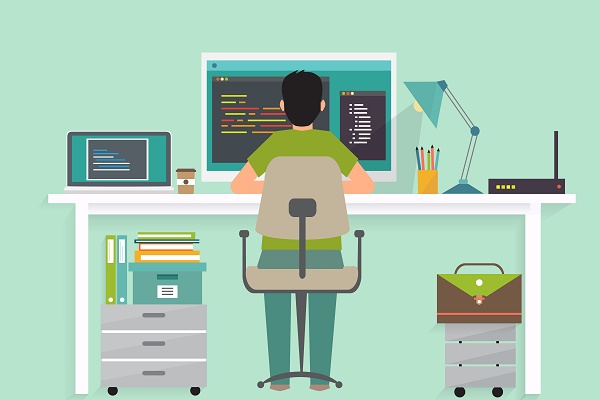
ここからは、大学生向けパソコンの必要スペックについて、より詳しく解説していきます。
すぐに製品が見たいという方は、以下のリンクからおすすめ製品の項目へ進んでください。
▼スペック詳細目次
・CPU
・メモリ(RAM)
・ストレージ(容量)
・大きさ・重さ
・OS
・バッテリー駆動時間
・必要ソフト・機能
CPU
CPUはパソコンの頭脳に当たる部分です。
CPUの性能が高ければ快適にパソコンを動かせるようになるので、できるだけしっかりとしたものを選びましょう。
具体的には、Intel Core i5以上であれば安心です。
CeleronやPentiumといった下位クラスを搭載した安いPCもありますが、快適に動作しない可能性があるため、避けるのが無難です。
なお、Core i3でもオフィスやインターネットなどなら問題なく利用できます。
価格をできる限り安く抑えたい場合には、i3も選択肢に入れてみましょう。
メモリ(RAM)
メモリは、パソコンの作業領域にあたる部分で、数値が大きいほど同時タスクでもサクサク動作するようになります。
具体的な数値としては8GBが基準となります。
8GBあれば、大抵のアプリケーションは問題なく動作するでしょう。(インターネットで調査しながら、Wordでレポートを書く、など)
ですが、技術的な学科などでクリエイティブな作業を行うなら、16GB以上あると心強いです。
また、趣味で動画編集や画像作成を行いたいという場合にも、16GB合った方が良いと言えます。
※Adobe Premiere Proで動画を編集する、Photoshopで画像作成など。
ストレージ(容量)
ストレージは、パソコンの保存容量のことで、SSDとHDDの種類があります。
HDDは比較的安価で容量が大きいことがメリットですが、その分大きさ・重さが大きく、動作がSSDに比べて遅いです。
一方SSDは、HDDに比べて保存容量が少ないですが、読み書きのスピードが早く、サイズも小さいのがメリットです。
近年では、SSDが主流なので、ほとんどのパソコンのメインのストレージはSSDが使われています。(サブのストレージとして、HDDが付いていることもあります。)
保存容量は128GBからあり、小さいほど安くはなるのですが、256GB以上あった方が安心でしょう。
また、PCの容量は最小限に、USBや外付けHDDなどを利用するという方法なら、コストを抑えられます。
大きさ・重さ
大学生はPCを持ち運ぶ機会が多いため、可能な限りサイズが小さくて軽めの製品を選びたいところです。
おすすめはA4サイズ程度(15インチ以下)の、リュックやカバンにも入れやすいサイズが良いでしょう。
ただし、サイズが小さすぎると「画面が見づらい」「キーが打ちにくい」など使いづらくなるので、13インチ以上あると良いです。
ノートパソコンはサイズが小さくなる、または重さが軽くなるほどに、価格が上がっていきます。
小さくて便利そうだと思っても、予算を上回る金額なら考え直した方が良いです。
価格にも気をつけたうえで、適切なサイズの製品を選んでください。
OS
OSはWindowsとMac OSがありますが、Macが多い職種(デザイン系など)を目指している場合以外は、Windowsの方がおすすめです。
なぜなら、一般企業で使うPCはWindowsの方が多いからです。
Macも慣れると使いやすいのですが、Windowsとの操作感がかなり違います。
大学生のうちからWindowsに慣れておくことで、後々仕事をしだした時に操作感の違いに戸惑うこともありません。
また、価格が比較的安いという点でも、Windowsをおすすめします。
バッテリー駆動時間
バッテリーがある場所以外でも長時間作業ができるように、バッテリーの駆動時間はなるべく長い方が良いです。
講義室内に生徒一人一人が使えるコンセントが、必ずしもあるとは限りません。
また、充電しても長く持たないパソコンだと、必要なときに使えなくなる可能性が高いです。
具体的には、バッテリー駆動時間が8時間以上のものを選ぶようにしましょう。
そうすれば、自宅で充電してから大学へ持って行っても、バッテリー切れの心配は少なくなります。
必要ソフト・機能
パソコンの中にはレポート作成などに必要なソフトが、あらかじめ入っているものもあります。
標準搭載されているソフトの代表例が、MicrosoftなどのOfficeソフトです。
Office(Excel、Word、PowerPoint)
大学の講義やレポートなどでよく利用するのがMicrosoft Officeです。
中でも、表計算ソフトのExcel、ワープロソフトのWord、プレゼンテーションソフトのPowerPointは、大学の講義でも何かと利用する機会が多いでしょう。
上記の様にOfficeは必須のソフトですが、搭載されているPCはその分価格も高くなります。
特に大学生なら、後からソフトを入れた方がお得になるので、パソコン購入時には非搭載のものを選んだ方が良い場合も多いです。
大学によっては、無料でOfficeソフトを提供して貰える場合があるので、事前に確認しておきましょう。
大学からの提供がない場合は、アカデミック版を購入することで、安くOfficeを手に入れる事ができますよ。
タッチパネル・タッチペンは必要?
タッチパネルやタッチペンは、ほとんどの場合必須ではないので、無くても問題ありません。
タッチパネルのメリットは、指で操作できることや、直接書き込みしやすい点です。
一方で、電源の減りが早くなる、パソコンが重くなる、金額が高くなるといったデメリットもあります。
そのため、指定がない限りはタッチパネル未対応でも大丈夫です。
生協PCってどう?お得なの?
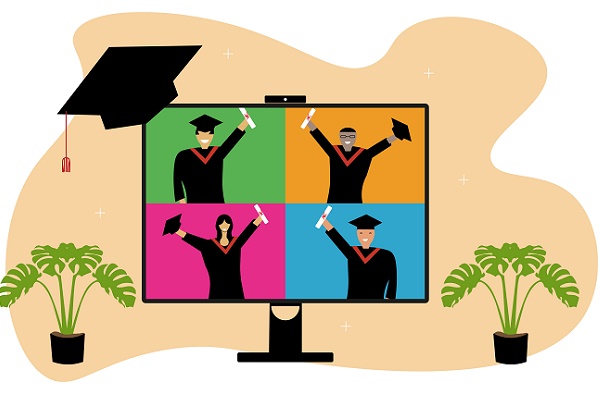
大学生協には、加入者だけが購入できるPCがあります。
しかし、「大学生協がおすすめするのだからとりあえず買っておこう」という安易な選び方では損をしてしまうので、ここでメリットを確認しておきましょう。
生協PCのメリットは、4年間の保証が付いているという点です。
大学在学中にパソコンが壊れた場合、学校内の生協で修理や交換対応してもらえます。
そういった補償やサポート面が充実しているのが特徴です。
しかし、通常の同製品と比べて値段が安いわけではありません。
金額で見ると、生協以外で購入する方が安く済むことがほとんどです。
また、生協PCと同等のスペックでももっと安い商品は多数あるため、購入金額を考えるとメーカー直販などで買った方がお得になることも多いです。
他で買った場合と見比べて、自身の希望に合った購入方法を選びましょう。
大学生協のパソコン保証内容・サポート例
前項でも触れましたが、生協PCは補償内容が大学生に合わせたものになっており、充実しています。
メーカー保証は一般的に1年間ですが、生協PCなら卒業までの4年間が保証期間です。
不注意による故障にも対応してもらえたり、修理期間中に代替機を貸してくれたりするなど、サポートによる安心感はかなり大きいでしょう。
メーカーによる保証の場合は、不注意でパソコンを壊してしまっても、保証の対象とはなりません。
また、PCについて分からないことがあれば、気軽に大学内の窓口で相談することができます。
そして、サービスが手厚い大学なら、電話サポートの受付も行っています。
直接の他、電話での相談が可能なので、機械が苦手な方でも安心できるのが魅力です。
コスパ良し!大学生におすすめのパソコン6選

ここからは、大学生におすすめのコスパが高いパソコンを6つご紹介します。
冒頭で解説した予算の15万円以内はもちろん、10万円以内で買えるものも多いので、是非参考にしてくださいね。
mouse X4(マウスコンピューター)

| CPU | インテル Core i5-10210Uプロセッサー |
| メモリ(RAM) | 8GB |
| ストレージ(容量) | SSD 128GB~ |
| 大きさ | 320.2 mm × 214.5 mm × 17.5 mm(幅×奥行き×高さ) |
| 重量 | 約1.13kg |
| OS | Windows 10 Home (Sモード) 64ビット |
| バッテリー駆動時間 | 約12時間 |
ASUS ZenBook 13 UX334FAC

| CPU | インテル Core i5-10210Uプロセッサー |
| メモリ(RAM) | 8GB |
| ストレージ(容量) | SSD 512GB |
| 大きさ | 302 mm × 189 mm × 17.9 mm(幅×奥行き×高さ) |
| 重量 | 約1.27kg |
| OS | Windows 10 Home 64ビット |
| バッテリー駆動時間 | 約10時間 |
HP ProBook 430 G6(ヒューレット・パッカード)

| CPU | インテル Core i5 Family |
| メモリ(RAM) | 8GB |
| ストレージ(容量) | SSD 256GB |
| 大きさ | 308.5mm×231mm×18mm |
| 重量 | 1.49kg |
| OS | Windows 10 Pro |
| バッテリー駆動時間 | 約14時間 |
HP ProBook 430 G6(ヒューレット・パッカード)の詳細
LIFEBOOK CH75/E3(富士通)

| CPU | インテル Core i5-1135G7 プロセッサー |
| メモリ(RAM) | 8GB |
| ストレージ(容量) | SSD 256GB |
| 大きさ | 307 mm × 207 mm × 15.8 mm(幅×奥行き×高さ) |
| 重量 | 約988g |
| OS | Windows 10 Home 64ビット |
| バッテリー駆動時間 | 約16.8時間 |
Microsoft Surface Pro7(Microsoft)

| CPU | インテル Core i5-1035G4 プロセッサー |
| メモリ(RAM) | 8GB |
| ストレージ(容量) | SSD 128GB |
| 大きさ | 292 mm × 201 mm × 8.5 mm(幅×奥行き×高さ) |
| 重量 | 775 g |
| OS | Windows 10 Home |
| バッテリー駆動時間 | 約10.5時間 |
Microsoft Surface Pro7(Microsoft)の詳細
MacBook Air(Apple)

| CPU | Apple M1チップ |
| メモリ(RAM) | 8GB |
| ストレージ(容量) | SSD 256GB |
| 大きさ | 304.1 mm × 212.4 mm × 15.6 mm(幅×奥行き×高さ) |
| 重量 | 1.4 kg |
| OS | Mac OS |
| バッテリー駆動時間 | 約17時間 |
大学生におすすめのパソコン比較表
| 製品名 |  mouse X4 |  ZenBook 13 UX334FAC |  ProBook 430 G6 |  LIFEBOOK CH75/E3 |  Surface Pro7 |  MacBook Air |
|---|---|---|---|---|---|---|
| CPU | インテル Core i5-10210Uプロセッサー | インテル Core i5-10210Uプロセッサー | インテル Core i5 Family | インテル Core i5-1135G7 プロセッサー | インテル Core i5-1035G4 プロセッサー | Apple M1チップ |
| メモリ(RAM) | 8GB | 8GB | 8GB | 8GB | 8GB | 8GB |
| ストレージ(容量) | SSD 128GB~ | SSD 512GB | SSD 256GB | SSD 256GB | SSD 128GB | SSD 256GB |
| 大きさ(幅×奥行き×高さ) | 320.2mm×214.5mm×17.5mm | 302mm×189mm×17.9mm | 308.5mm×231mm×18mm | 307mm×207mm×15.8mm | 292mm×201mm×8.5mm | 304.1mm×212.4mm×15.6mm |
| 重量 | 約1.13kg | 約1.27kg | 1.49kg | 約988g | 775g | 1.4kg |
| OS | Windows 10 Home (Sモード) 64ビット | Windows 10 Home 64ビット | Windows 10 Pro | Windows 10 Home 64ビット | Windows 10 Home | Mac OS |
| バッテリー駆動時間 | 約12時間 | 約10時間 | 約14時間 | 約16.8時間 | 約10.5時間 | 約17時間 |
| Amazon | 詳細を見る | 詳細を見る | 詳細を見る | 詳細を見る | 詳細を見る | 詳細を見る |
大学生おすすめパソコンまとめ
最後に、当記事の内容をまとめます。
- 大学で使うパソコンを買う際は、製品のスペックをしっかりと調べる。
- パソコンの予算は国内メーカーなら15万円前後、海外メーカー・BTOなら10万円以下もあり。
- 生協PCなら4年間保証を受けられる。
- コスパの面では市販のPCがお得。
スペックを調べたうえで、自身に合ったパソコンをお選びください。





 【超簡単】WMVからMP4への変換方法4つ!おすすめ方法はコレ
【超簡単】WMVからMP4への変換方法4つ!おすすめ方法はコレ mp4への変換、方法4つとおすすめの変換ソフトを【簡単】にご紹介します
mp4への変換、方法4つとおすすめの変換ソフトを【簡単】にご紹介します MOVからMP4への変換、簡単な方法4選!初心者におすすめ【簡単】変換ソフトはどれ?
MOVからMP4への変換、簡単な方法4選!初心者におすすめ【簡単】変換ソフトはどれ?
コメント